La retroilluminazione della tastiera del MacBook non funziona più? Ti mostro 3 soluzioni per risolvere il problema e riavere l’illuminazione della tastiera del tuo Air e Pro in pochi minuti!
Apple ha deciso di installare in tutti i MacBook di ultima generazione, un sistema di retroilluminazione della tastiera che consente l’uso del computer anche se lo utilizziamo completamente al buio. La retroilluminazione della tastiera è una delle caratteristiche più notevoli ed utilizzate dei MacBook Air e MacBook Pro ma a volte accade che senza alcuna motivazione specifica, la retroilluminazione della tastiera non funziona: vediamo in questo articolo come risolvere il problema e riattivare la retro illuminazione della tastiera dei MacBook.
1. Aggiusta il Mac e il sensore di luminosità
Spesso accade che, se alcune fonti luminose colpiscono direttamente il sensore di luminosità presente sul bordo del display dei MacBook Pro ed Air, il sensore si blocca disattivando l’illuminazione della tastiera. Questo non è un bug anzi il corretto funzionamento del sensore che ci aiuta a risparmiare energia.
Questo blocco si attiva se siamo all’aperto, se la luce di una lampada cade direttamente sullo schermo del Mac o se c’è un riflesso che punta sul Mac.

Il sensore di luminosità si trova a sinistra della fotocamera Facetime, per verificare che la disattivazione della retroilluminazione è causata da una luce eccessiva proveniente dall’esterno, prova a poggiare un dito accanto alla fotocamera del Mac; se dopo qualche istante la tastiera del MacBook di illumina, devi riposizionare il computer o lo schermo in modo da non far ricadere raggi luminosi sulla cornice dello schermo.
2. Controlla la retroilluminazione manualmente
Talvolta, il riposizionamento del Macbook non è sufficiente per risolvere il problema, per questo ti suggerisco una seconda soluzione che interessa il software del Mac: OSX!
Segui questi passi:
- apri Preferenze di sistema tramite il menù del Mac
- clicca su Tastiera e togli la spunta accanto alla voce “Illumina automaticamente la tastiera in caso di scarsa luminosità”
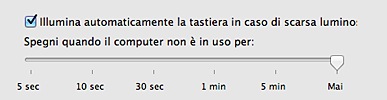
Ora hai disattivato l’attivazione automatica della retroilluminazione della tastiera pertanto, se vorrai illuminarla, dovrai necessariamente usare i tasti F5 ed F6 per controllare manualmente i livelli della retroilluminazione.
Accade spesso che piccoli bug software, in determinati computer, causano questo problema! Utilizza la regolazione manuale finchè Apple non rilascerà un nuovo aggiornamento software o firmware per il tuo Mac.
3. Fai il reset dell’SMC
Come ultima soluzione, la più estrema ma assolutamente non pericolosa, ti suggerisco di resettare la SMC: il controller principale dell’hardware dei Mac che contiene tutte le istruzioni di base per il corretto funzionamento del sistema e di tutte le sue componenti. Per farlo consulta la nostra guida per fare il reset dell’SMC sui Mac e leggi la sezione relativa al tuo modello.
Se con queste tre soluzioni non sei riuscito ad attivare la retro illuminazione della tastiera del MacBook potrebbe trattarsi di un problema hardware, ti consiglio di contattare il supporto Apple chiamando il numero 199 120 800 oppure scrivendo al supporto tecnico via chat.
Condividi l’articolo con i tuoi amici su Facebook e Twitter!
[via OSX Daily]
